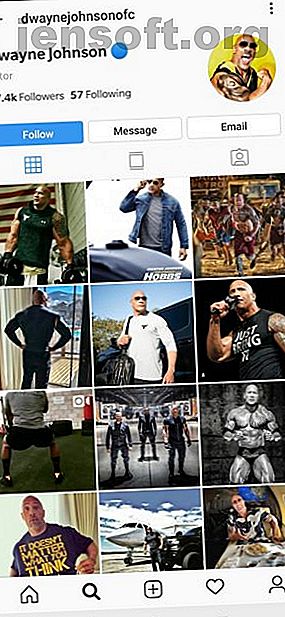
8 Nyttige Instagram-funktioner, du skal bruge
Reklame
Instagram er ekstremt populær og konkurrerer næsten med sin større bror, Facebook. Som de fleste sociale medieplatforme bruger de fleste Instagram-brugere dog kun et par af de funktioner, der tilbydes.
I denne artikel har vi fundet forskellige Instagram-funktioner, du muligvis ikke bruger endnu. Alle af dem vil være nyttige for strømbrugere, der ønsker at få mere ud af Instagram.
1. Bliv underrettet, når dine foretrukne brugere poster


Jo længere listen over mennesker, du følger på Instagram, jo større er chancerne for at gå glip af interessante indlæg. Ligesom billedet af det æg, der er blevet det mest populære Instagram-indlæg gennem alle tider. Instagram Egg Scores Most Liked Instagram Post Instagram Egg Scores Most Liked Instagram Post Et stockfoto af et æg er blevet det mest populære Instagram-indlæg hele tiden. Og det slog Kylie Jenner fra toppen. Læs mere .
For at undgå dette kan du bruge en funktion, der giver dig mulighed for at blive underrettet, hver gang en bestemt konto poster nyt indhold.
For at gøre dette skal du blot:
- Besøg profilen for den bruger, hvis opdateringer du ønsker at blive underrettet om.
- Klik på de tre prikker nær det øverste højre hjørne af stolpen.
- Vælg indstillingen Slå beskeder fra menuen.
Du kan deaktivere underretningerne, når du vil, ved at følge de samme trin og klikke på Sluk for beskeder i slutningen. Husk, at du også bliver nødt til at aktivere underretninger fra Instagram-appen i telefonens indstillinger, for at denne funktion kan fungere.
2. Pause eller spring over Instagram-historier
Instagram-historier er en fantastisk måde at tilføje en ny dimension til det indhold, du poster på webstedet. Brugere kan være ekstremt kreative med den måde, de præsenterer deres Instagram-historier på, tilføje dias, videoer, tekst og humørikoner for større effekt.
Det kan tage meget tid at gennemgå flere historier, der er indsendt af forskellige mennesker. Du kan dog sætte en historie på pause så længe du vil ved at holde fingeren nede på skærmen. Du kan også springe en historie over og gå videre til den næste ved at skubbe til venstre eller gå tilbage til den forrige historie ved at skubbe til højre.
3. Tag dig selv af fra indlæg

Nogle gange tillader vi folk at følge os, som vi ikke kender godt nok, kun for at fortryde det senere efter at have set den slags ting, de poster. Derfor er det en god ide at lære, hvordan man fjerner tilhængere på Instagram Sådan fjernes følgere på Instagram Sådan fjernes følgere på Instagram Det er indlysende, hvorfor private brugere måske ønsker at fjerne Instagram-tilhængere, men offentlige konti kan også drage fordel. Læs mere .
Selv da er det ikke muligt at fjerne alle dine venner, der nogle gange lægger stødende indhold. Jo flere venner du har på Instagram, jo større er chancerne for, at du bliver tagget i et indlæg, som du ikke ønsker at blive tilknyttet.
Ved konstant at bede dine venner om at fjerne taggen kan du virke uhøflig og unødvendig konfronterende. Heldigvis giver Instagram dig mulighed for at fjerne dig selv fra indlæg og fotos på egen hånd:
- Gå til din profil på Instagram.
- Tryk på det mærkede fotoikon i højre side af skærmen under din biografi.
- Du vil se en liste over fotos, du er mærket i. Tryk på det foto, du vil fjerne taggen.
- Tryk på billedet for at få dit brugernavn til at vises.
- Hvis du trykker på dit brugernavn, kommer du til menuen Flere indstillinger .
- Tryk på Fjern mig fra foto . Og klik på bekræftelsesfeltet, der vises.
4. Bogmærk dine yndlingsindlæg i en samling



Med en stor mængde indhold, der skal gennemgå på dit Instagram-feed, kan det være let at miste oversigt over dine yndlingsindlæg. Men bogmærkefunktionen giver dig mulighed for at oprette en samling af dine yndlingsindlæg, der skal oversættes senere på din fritid.
- Gå til din profil, og tryk på de tre vandrette linjer i øverste højre hjørne over dit profilbillede.
- Vælg fanen Gemt .
- Klik på plustegnet øverst til højre for at oprette en ny samling og give samlingen et navn.
Nu, når du ser et indlæg, du gerne vil tilføje til din samling, kan du trykke på bogmærkeikonet under indlægget. Vælg den samling, du vil gemme indlægget under. Du kan derefter se det når du vil ved at gå til det gemte afsnit i din profil.
5. Se for nylig ønsket eller kommenteret indlæg fra venner


Hvis du vil vide, hvilke indlæg og videoer på Instagram, dine venner har set, kan du finde ud af det ved at se på deres nylige historie med likes og kommentarer til indlæg:
- Klik på Hjerte- ikonet i bunden af din startskærm.
- En liste med likes og kommentarer til dine fotos vises.
- Vælg fanen øverst med navnet Følgende for at se den nylige aktivitet for brugere, du følger.
6. Sluk for kommentarer til dine indlæg


Du kan ikke slukke for kommentarer fra hele din profil. Men du kan deaktivere kommentarer til specifikke indlæg. Når du opretter et nyt indlæg, når du en side, hvor du kan tilføje billedtekster, tags og placering. Tryk på indstillingen Avancerede indstillinger nederst på listen.
Vælg indstillingen mærket Sluk for kommentering . Nu vil ingen være i stand til at kommentere det indlæg, du opretter.
7. Tilpas din filterindstilling


Næsten alle, der bruger Instagram, har et yndlingssæt med filtre, de bruger på de fotos, de lægger. Men nogle gange kan det være forvirrende at have så mange filterindstillinger at vælge imellem. Instagram giver dig mulighed for at skjule dem, du ikke bruger ofte, samt sortere listen over filterindstillinger.
Hvis du vil skjule et filter:
- Rul til yderste højre hjørne af din filterfane.
- Klik på Administrer . Du føres til listen Administrer filtre .
- Fjern markeringen ved siden af det filter, du vil fjerne.
Hvis du vil ombestille filtre:
- Gå til siden Administrer filtre .
- Tryk et par øjeblik ned på de to grå linjer helt til venstre for det filter, du vil flytte.
- Træk filteret ned eller op til den position, du vil tildele det.
8. Skjul den kendsgerning, at du er online


Nogle gange har du måske lyst til at surfe på Instagram uden at lade dine venner vide, at du er online. Dette kan opnås på følgende måde:
- Vælg det tre vandrette bjælkeikon på din profilside i øverste højre hjørne.
- Gå til indstillingsindstillingen i bunden af fanen.
- Rul ned, indtil du kommer til indstillingen Aktivitetsstatus .
- Tryk på indstillingen Vis aktivitetsstatus for at deaktivere den.
Husk, at deaktivering af din aktive status også betyder, at du ikke kan se andre brugers aktivitetsstatus.
Få mest muligt ud af Instagram
Instagram kan være et godt værktøj til at følge med på dine venners aktiviteter såvel som hele verdenen. Brug af de mange forskellige tilgængelige funktioner til at tilpasse din oplevelse giver dig mulighed for at udøve større kontrol over din profil og det indhold, du interagerer med.
Selvfølgelig kan brug af tilpasningsfunktioner ofte også føre til lejlighedsvise fejl, som ved et uheld at blokere en af dine venner. I tilfælde af at sådan noget sker, er det praktisk at vide, hvordan man fjerner blokeringen af nogen på Instagram Sådan fjernes blokering af nogen på Instagram Sådan fjernes blokering af nogen på Instagram. Du har blokeret nogen på Instagram, og nu er det tid til at fjerne blokering af nogen på Instagram. Denne artikel forklarer hvordan, selvom de også blokerede for dig. Læs mere .

